
a disk read error翻译为磁盘读写错误,是使用电脑时经常遇到的一个电脑黑屏问题,我们可以通过排除法来解决a disk read error问题。 我给大家整理了详细的图文教程,大家可以参考一下
导致电脑开不了机的情况有很多,今天早上打开电脑却出现了a disk read error黑屏现象,不少网友对此束手无策。其实这是磁盘方面的问题。今天,小编就将解决a disk read error问题的方法分享给你们
a disk read error解决方法
方法一:BIOS设置错误
1、如果近期设置过BIOS导致的检测不到磁盘,我们就需要将BIOS恢复成默认就可以了。按下开机键,然后不停的敲击BIOS启动热键,一般为F2、ESC、DEL键。大家可以尝试一下

a disk read开不了机图-1
2、一般在退出菜单项可找到,选择恢复默认设置。然后按下F10保存退出

a disk read解决图-2
方法二:系统引导错误
1、如果是系统引导错误,我们就需要制作U盘启动盘进入PE系统修复引导。找一台可以上网的电脑下载系统之家一键重装系统软件,下载地址http://www.kkzj.com/
2、U盘插入电脑,备份U盘数据,打开系统之家一键重装系统软件,选择U盘启动——U盘模式。
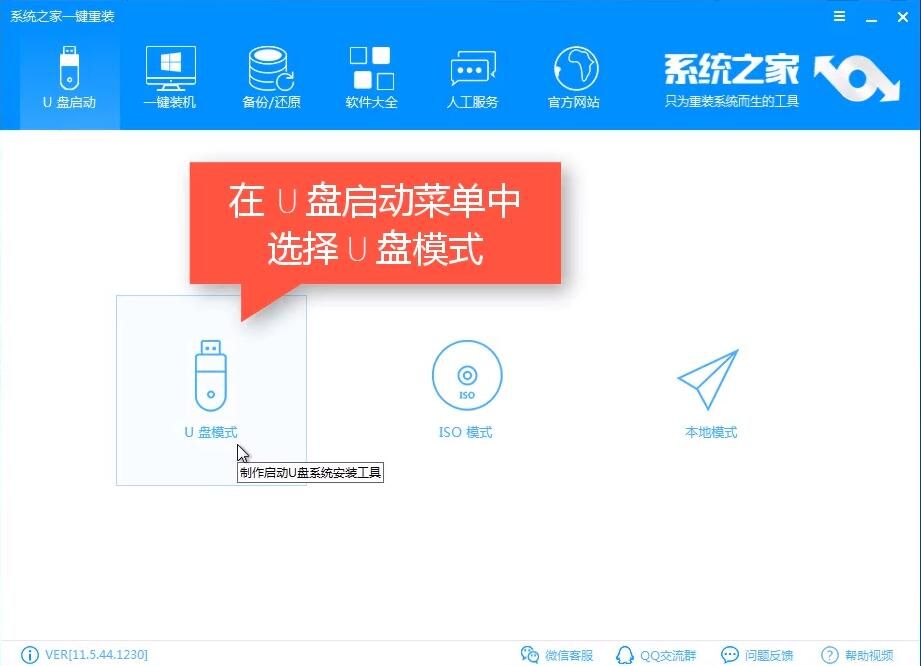
开机出现a disk read图-3
3、勾选你的U盘名称,点击一键制作启动U盘。
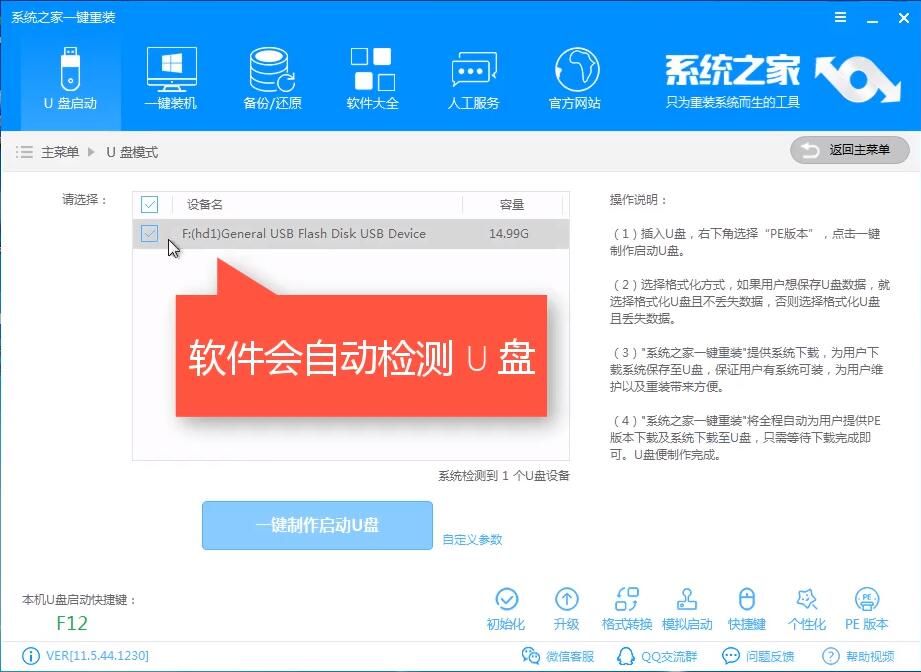
a disk read解决图-4
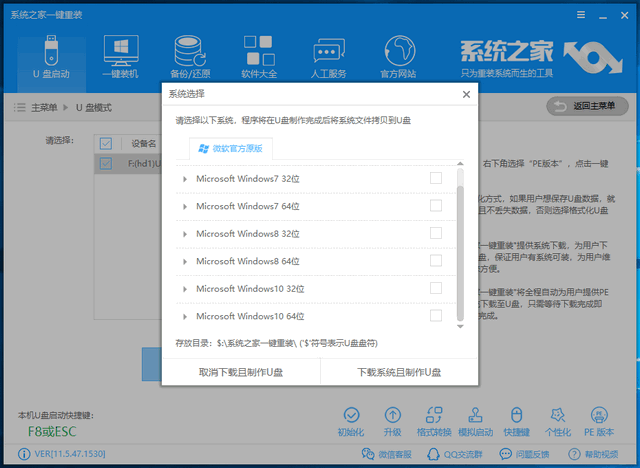
开机出现a disk read图-5
5、等待下载完成点击确定,拔出U盘。
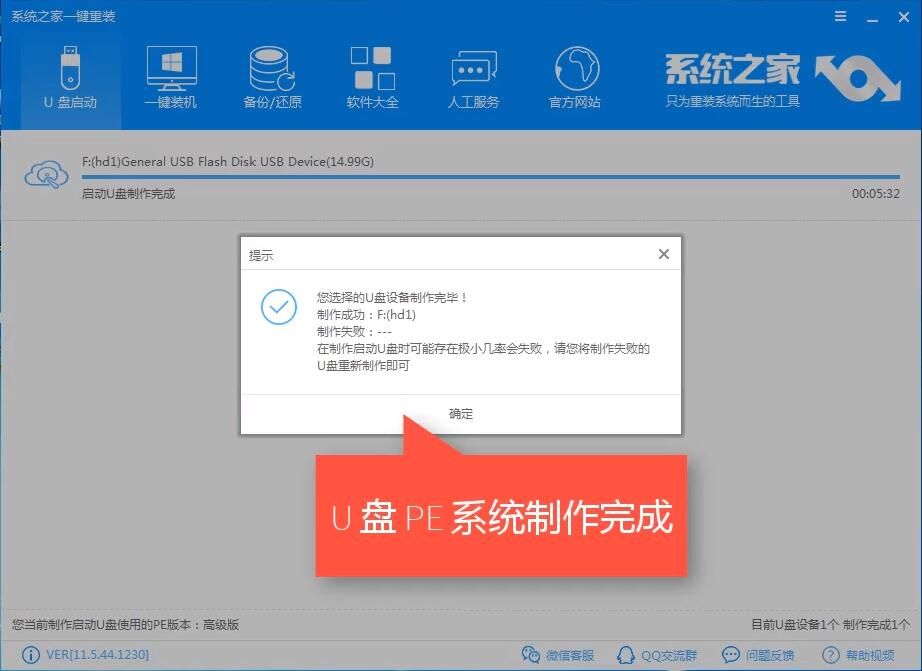
a disk read解决图-6
6、开始设置U盘启动,U盘插入需要修复电脑上,按下开机键不停的敲击U盘启动热键,选择U盘选项,回车
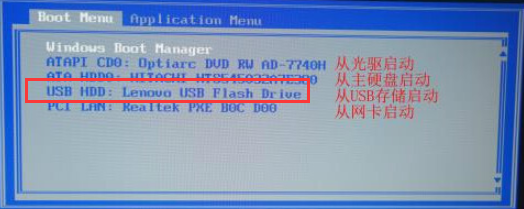
a disk read解决图-7
7、选择【02】新机型,回车,选择64位PE进入
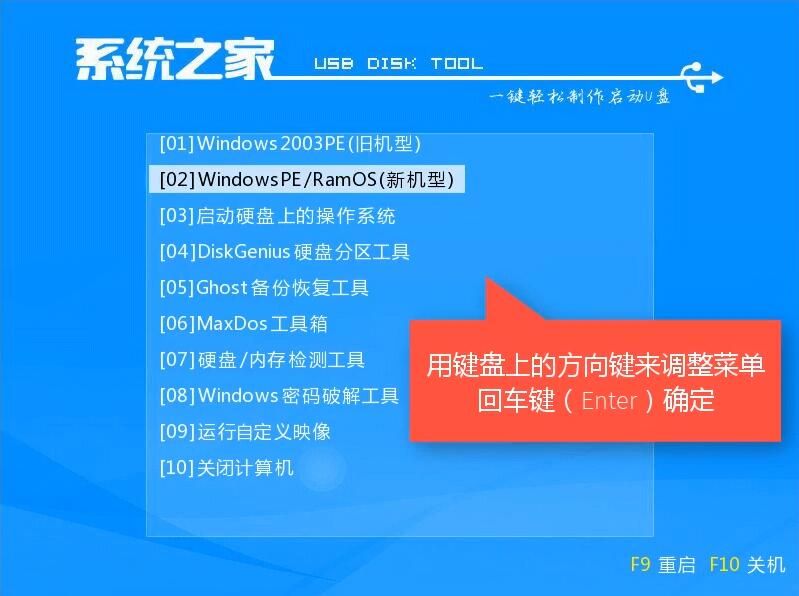
a disk read error图-8
8、进入系统之家PE界面,弹出装机工具将其关闭(如果引导修复未成功,我们可以通过装机工具重装系统,有不懂得可以咨询人工客服哦),选择桌面上的Windows引导修复。也可以使用分区大师检测一下硬盘分区
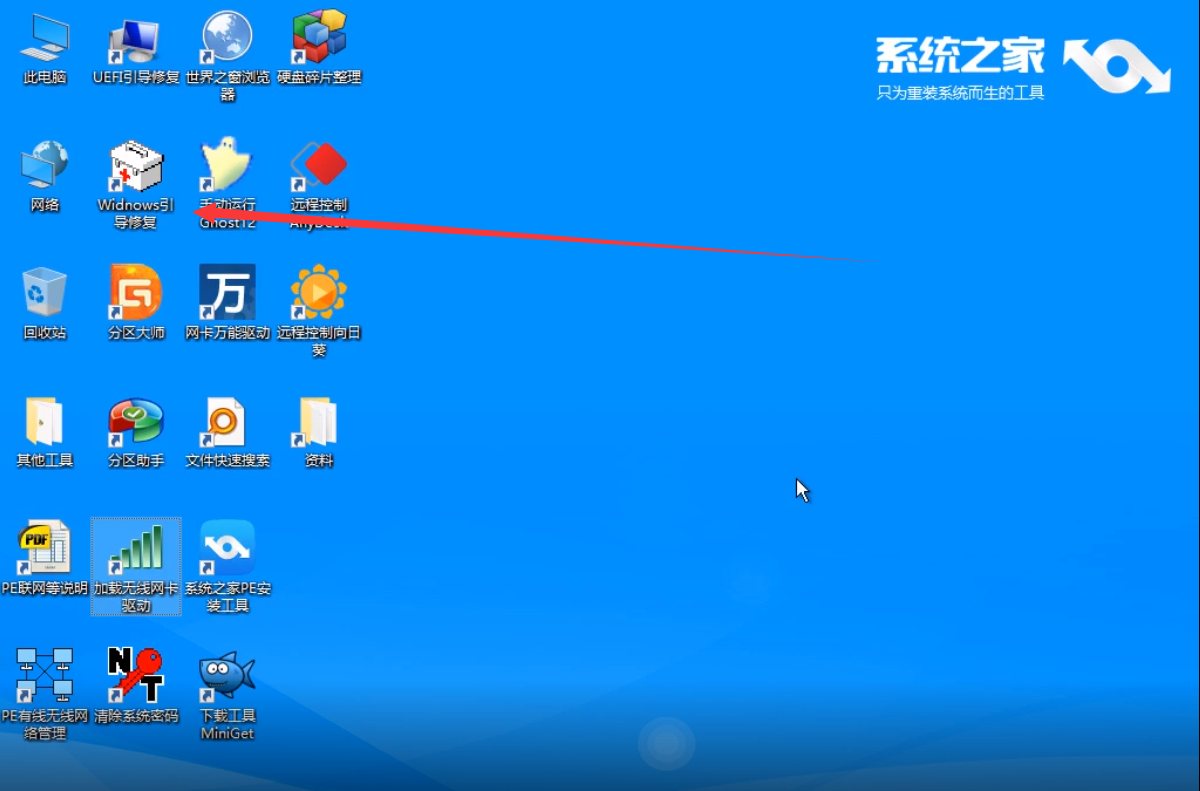
开机出现a disk read图-9
9、鼠标点击第一个自动修复。

a disk read error图-10
10、等待修复完成后退出。拔出U盘,重启电脑即可
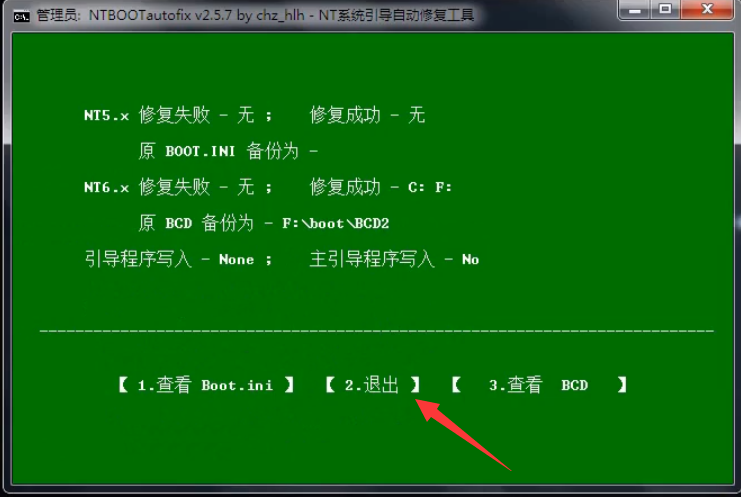
a disk read解决图-11
方法三:检测硬盘连接故障
1、这个步骤就需要进行拆机了,打开机箱,找到硬盘,插拔一下硬盘连接线,也可以换一个接口进行尝试连接。等待10分钟左右开机。

a disk read解决图-12
以上就是a disk read error的解决方法了,希望能帮助到各位解决问题




